- Avastui.exe klaida įvyksta, kai kai kurie vartotojo sąsajos failai yra sugadinti arba trečiosios šalies papildinio trikdžiai.
- Galite gauti daug klaidų pranešimų, tačiau laikinųjų failų valymas yra puikus būdas ištaisyti visas su šia programa susijusias klaidas.
- Pagrindiniai šių klaidų pataisymai yra kompiuterio paleidimas iš naujo arba avast antivirusinės programinės įrangos taisymas.

- Apsaugos nuo vagystės palaikymas
- Interneto kameros apsauga
- Intuityvi sąranka ir vartotojo sąsaja
- Kelių platformų palaikymas
- Bankininkystės lygio šifravimas
- Žemi sistemos reikalavimai
- Pažangi apsauga nuo kenkėjiškų programų
Antivirusinė programa turi būti greita, efektyvi ir ekonomiška, o ši turi visas.
Avastui.exe yra vykdomasis failas, priklausantis antivirusinei avast, kuri paleidžia programinės įrangos vartotojo sąsają. Dėl sugadinto failo avastui.exe klaida gali trukdyti naudoti kompiuterį.
Naujausio Avast naujinimo klaida gali sukelti tokią klaidą kaip Avast klaida 42102. Be to, trečiosios šalies programinė įranga gali sukelti konfliktą su antivirusine programine įranga.
Kai avastui.exe neveikia tinkamai, gausite daug klaidų pranešimų. Štai keletas dažniausiai pasitaikančių klaidų:
- Avastui.exe blogas vaizdas: Taip atsitinka, kai naujausiame „Avast“ naujinime yra klaidų.
- Avasi.exe programos klaida: Šį pranešimą pamatysite, kai registro įrašai yra sugadinti.
- „Avastui.exe“ negali tinkamai paleisti: Tai visų pirma dėl blogų registro įrašų.
- Avastui.exe didelis procesoriaus naudojimas: „Avast“ programinė įranga atlieka daug foninių operacijų, kurios gali sunaudoti daug procesoriaus energijos.
- Trūksta Avastui.exe arba jis sugadintas: Tai reiškia, kad paleidžiant „Avast“ nepavyko rasti reikiamo failo.
- „Windows“ nepavyko paleisti Avasi.exe: klaida, atsirandanti dėl „Avast“ nesuderinamumo su „Windows“.
- Avastui.exe neveikia: kai matote šią klaidą, dažniausiai tai yra kitos programinės įrangos trikdžiai.
Kaip galiu ištaisyti avastui.exe programos klaidas?
1. Pašalinkite ir iš naujo įdiekite antivirusinę programą Avast
- Paspauskite Laimėkdows + aš atidaryti Nustatymai programėlė.
- Spustelėkite ant Programėlės iš nustatymų programos.
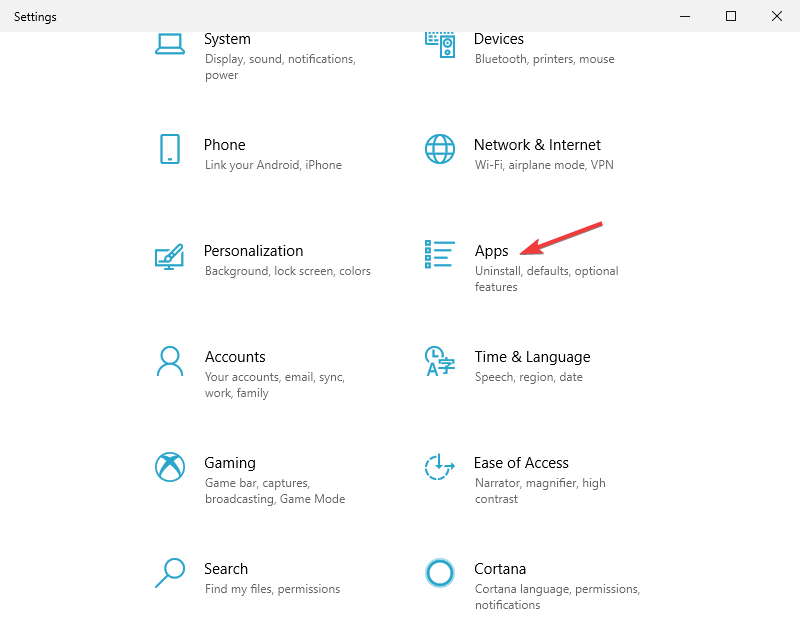
- Suraskite „Avast“ ir spustelėkite jį.
- Pasirinkite Pašalinkite arba Remontas.

- Vykdykite ekrane pateikiamas instrukcijas, kad pašalintumėte.
Avastui.exe programos klaidą dažnai galite išspręsti ją pašalinę ir iš naujo įdiegę. Pašalinę eikite į oficialią „Avast“ svetainę ir Atsisiųskite naujausią avast antivirusinę versiją. Tada įdiekite programinę įrangą.
2. Remonto Avastui.exe įėjimo taškas nerastas
- Paspauskite Laimėk + aš atidaryti Nustatymai programėlė.
- Spustelėkite ant Programėlės iš nustatymų programos.
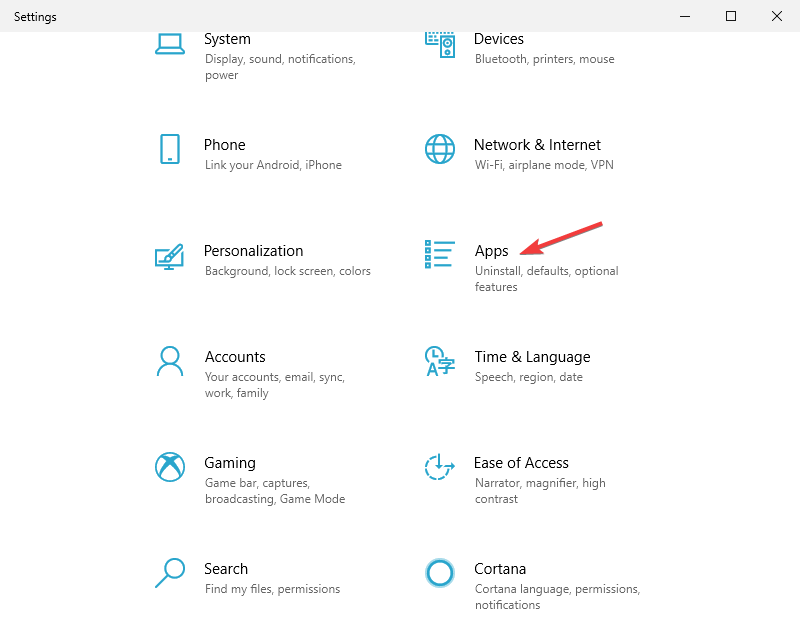
- Suraskite „Avast“ ir spustelėkite jį.
- Pasirinkite Modifikuoti.
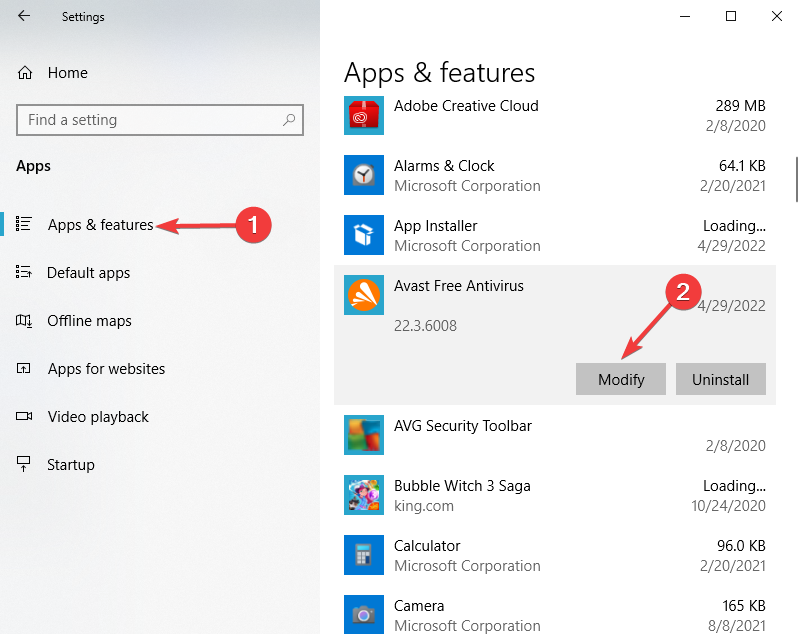
- Vykdykite ekrane pateikiamas instrukcijas, kad pataisytumėte.
Paprastai taisius programinę įrangą klaidos pranešimas pašalinamas. Tačiau jei tai neveikia, patikrinkite kitą sprendimą.
3. Avastclear.exe naudojimas avastui.exe klaidai ištaisyti
- parsisiųsti avastclear.exe iš „Avast“ svetainės.
- Tipas Sistemos konfigūracija į paieškos laukelį ir Įeikite.

- Pasirinkite Įkrovimas.
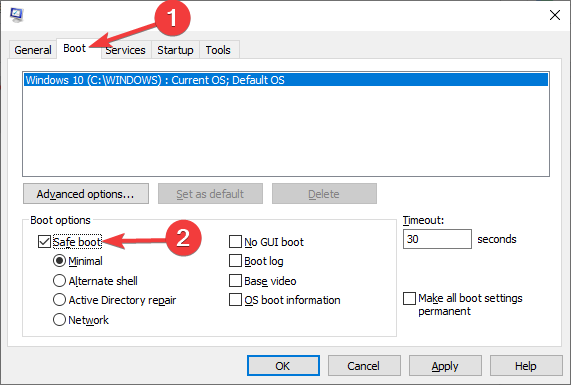
- Spustelėkite Saugus režimas.
- Spustelėkite Taikyti, tada Gerai.

- Spustelėkite Perkrauti.

Paleiskite avastclear.exe saugiuoju režimu
- Atviras avastclear.exe kaip administratorius.
- Įsitikinkite, kad kataloge rodomas aplankas „Avast“.
- Pasirinkite savo Avast versiją.
- Spustelėkite Pašalinkite.

- Spustelėkite Paleiskite iš naujo vėliau.
- Tipas sistemos konfigūracija į paieškos laukelį užduočių juostoje.

- Spustelėkite Įkrovimas.
- Panaikinkite žymėjimą Saugus režimas.

- Spustelėkite Gerai, ir tada Perkrauti.
- 3 būdai, kaip neleisti Avast blokuoti jūsų Steam žaidimų
- PAtaisymas: „Avast Behavior Shield“ sukelia daug procesoriaus naudojimo
- 8 sprendimai, kaip išspręsti Huion rašiklio spaudimo neveikia
- GREITAS PAtaisymas: „Windows“ naujinimo klaida 0x80190001
- „HP Recovery Manager“ neveikia „Windows 10/11“ [Pataisyta]
Jei negalite pašalinti programinės įrangos standartiniu būdu, naudokite specializuotą įrankį, pvz CCleanerprocesui automatizuoti.
4. Atlikite Windows naujinimą
- Paspauskite Laimėk + aš norėdami atidaryti nustatymų programą.
- Pasirinkite Atnaujinimas ir sauga piktogramą.

- Kairėje ekrano pusėje pasirinkite „Windows“ naujinimą.
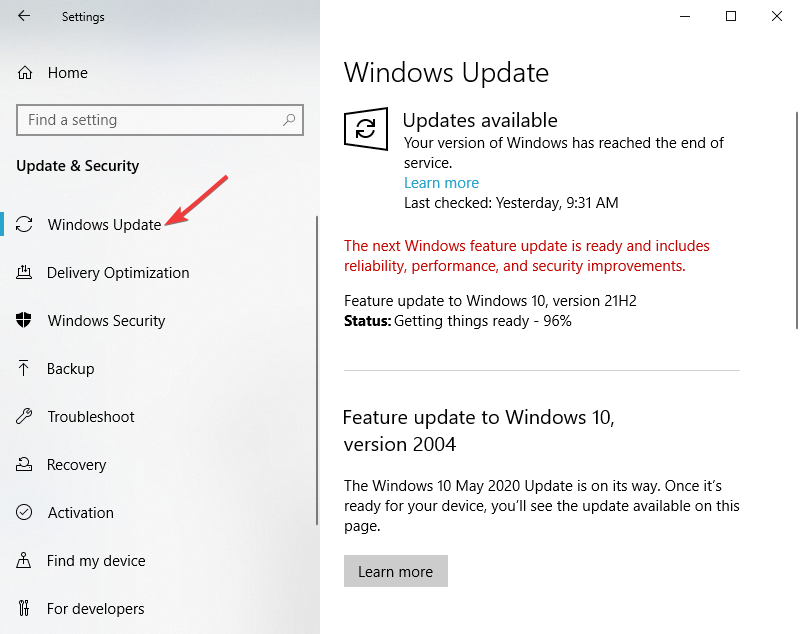
- Spustelėkite mygtuką Tikrinti, ar yra naujinimų, kad atsisiųstumėte naujausią „Windows 10“ OS versiją.
Kartais pasenusi Windows 10 operacinė sistema gali sukelti avastui.exe programos klaidą.
5. Atkurti iš sistemos atkūrimo taško
- Tipas kontrolės skydelis į paieškos laukelio užduočių juostą ir spustelėkite Įeikite.
- Viduje konors Kontrolės skydelis paieškos laukelį, įveskite atsigavimas ir paspauskite Įeikite.
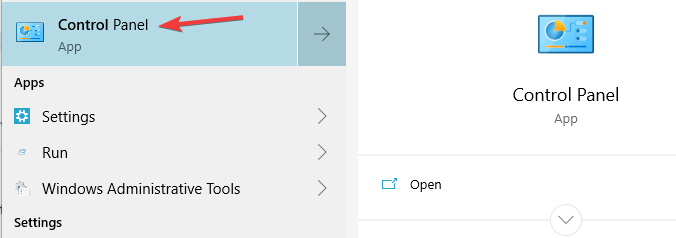
- Pasirinkite Atsigavimas.

- Pasirinkite Atidarykite sistemos atkūrimą.

- Viduje konors Atkurti sistemos failus ir nustatymus langelį, spustelėkite Kitas.
- Rezultatų sąraše pasirinkite norimą naudoti atkūrimo tašką ir pasirinkite Ieškokite paveiktų programų.
- Pamatysite elementų, kurie bus ištrinti, jei pašalinsite atkūrimo tašką, sąrašą. Tarkime, kad gerai, pasirinkite Uždaryti.
- Spustelėkite Kitas, tada Baigti.
The sistemos atkūrimo taškas turėtų būti paskutinė išeitis, nes dėl to gali būti ištrinta daug programinės įrangos ir failų. Jei norite naudoti šį sprendimą, tai būtina kurti atsargines failų kopijas.
Pirmiau pateikti metodai gali padėti išspręsti avastui.exe programos klaidas. Jei susiduriate su kitais Avast antivirusinės klaidos, šioje svetainėje yra straipsnių, kurie padės išspręsti problemas.
Ar radote kitokį šios problemos sprendimą? Pasidalykite ja su mumis toliau pateiktame komentarų skyriuje.
 Vis dar kyla problemų?Pataisykite juos naudodami šį įrankį:
Vis dar kyla problemų?Pataisykite juos naudodami šį įrankį:
- Atsisiųskite šį kompiuterio taisymo įrankį „TrustPilot.com“ įvertino puikiai (atsiuntimas prasideda šiame puslapyje).
- Spustelėkite Pradėti nuskaitymą Norėdami rasti „Windows“ problemas, kurios gali sukelti kompiuterio problemų.
- Spustelėkite Remontuoti visus išspręsti problemas, susijusias su patentuotomis technologijomis (Išskirtinė nuolaida mūsų skaitytojams).
„Restoro“ atsisiuntė 0 skaitytojų šį mėnesį.

![„Avast“ neatnaujina virusų apibrėžimų [Visas pataisymas]](/f/2adcfa496f3ce9210859b7322dcc1e11.jpg?width=300&height=460)
